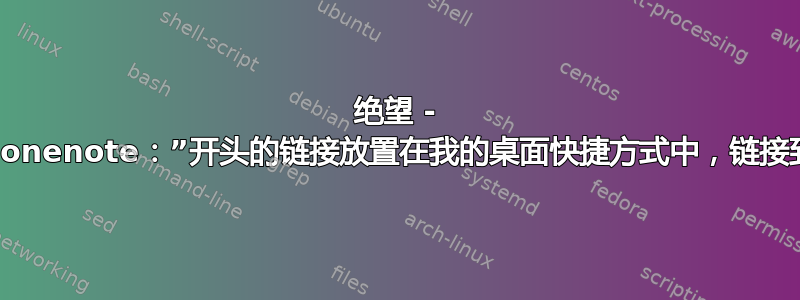
有点绝望,因为我已经在 2 个微软官方论坛上发帖,但几乎没有任何浏览量…… :(
这是我的悲伤故事......
为了优化,我生成并复制了指向我经常使用的特定 OneNote 2016 页面(Office 365 - Win7 64 位)的链接。
它们的格式为“onenote:/页面名称/大量随机哈希值/硬盘上的位置”。
我将它们放在我的 HDD(桌面)上的新快捷方式文件中,并为每个文件分配一个热键,这是标准 Windows 功能。
它的工作原理与设计完全一致,除了一个主要障碍:每次我使用该链接时(无论我以何种方式使用,通过热键或单击等),我都会收到 MS Office OneNote 安全警告“Microsoft Office 已发现潜在的安全问题/超链接可能有害...”,我需要单击“是”。
当然,快捷方式的全部目的在于立即访问页面,而不必单击弹出窗口。
我尝试在 OneNote TrustCenter 中寻找“检查来自或链接到可疑网站的 Microsoft Office 文档。”选项 - 但在我的 OneNote TrustCenter 中却找不到任何类似的东西。
我尝试了 DisableHyperlinkWarning 1 的注册表选项,事实上,在 Common\Security for Office“16.0”中我已经有了该选项。
还尝试了新键(不是 dword,按照说明)“onenote:”
HKEY_CURRENT_USER\Software\Policies\Microsoft\Office\16.0\Common\Security\Trusted Protocols\All Applications
所以我几乎没有选择了,如果能找到解决办法我将非常感激。
答案1
这对我有帮助,我希望它也能对你有帮助。
我在离线 OneNote 帮助中找到了解决方案:
如果您知道某个网站值得信赖,您可以通过将该网站添加到 Internet Explorer 中的“受信任的站点”区域来禁用警报。受信任的站点可以是您组织的内联网,也可以是您从受信任来源了解到的站点。
- 在 Internet Explorer 中的“工具”菜单上,单击“Internet 选项”。
- 在“安全”选项卡上,单击“受信任的站点”,然后单击“站点”。
- 在“将该网站添加到区域”框中,键入或选择网站的地址,然后单击“添加”。
笔记:如果您希望 Internet Explorer 在连接到此区域中的任何网站之前验证此区域中的每个网站的服务器是否安全,请选中“要求对此区域中的所有站点进行服务器验证 (https:)”复选框。- 单击“确定”。
您需要从 /hyperlink 参数添加 URL,例如https://d.docs.live.net/Internet Explorer 中的受信任站点。
祝你好运! ;)
答案2
遇到了同样的问题。我现在使用的解决方法是使用(严重功能不足的)Win10 版 OneNote 作为快捷方式(您可以将页面固定到 Win10 开始菜单上)。
我还是主要用 OneNote 2016 来做大量编辑,但快捷方式是打开 Win10 版本。虽然不太理想,但对于快速查找参考信息来说还是可以接受的。


